Nội dung
Hướng dẫn sử dụng tính năng xác thực 2 lớp (2FA) trên Binance
Các bước chi tiết để có thể thiết lập xác thực 2 lớp (2FA) trên sàn Binance.

Xác thực 2 lớp (2FA) là một hình thức giúp gia tăng bảo mật cho các tài khoản trên mạng Internet nói chung và các tài khoản giao dịch tiền mã hóa nói riêng. Hiện tại sàn giao dịch Binance cũng đã áp dụng một số hình thức xác thực 2 lớp cho tài khoản của các nhà đầu tư (NĐT) tại đây. Trong bài viết này, Coinvn sẽ hướng dẫn bạn một cách chi tiết nhất cách để kích hoạt và sử dụng tính năng xác thực 2 lớp này trên sàn Binance nhé.
Bài viết này sẽ bao gồm hai ý chính sau đây:
Xác thực 2 lớp hay xác thực 2 bước tiếng Anh gọi là 2FA (two-factor authentication).
Như mình đã nói ở ngay đầu bài, xác thực 2 lớp bản chất là hành động làm gia tăng bảo mật cho các tài khoản của bạn trên môi trường Internet. Điều đó có nghĩa là trước đó chúng ta đã có những hình thức bảo mật cơ bản nhất là tạo và bảo mật bằng mật khẩu rồi.
Hãy nhớ lại cách chúng ta đăng nhập một tài khoản giao dịch Crypto chẳng hạn, mật khẩu luôn là thứ đầu tiên chúng ta được yêu cầu để có quyền truy cập vào một tài khoản bất kỳ. Nếu bạn nhập mật khẩu đúng, hệ thống sẽ xác nhận bạn là chủ của tài khoản đó và ngược lại. Nhưng ở đây có một thắc mắc là việc sử dụng mật khẩu chỉ mình bạn biết thì tại sao lại cần đến các hình thức xác thực 2 lớp làm gì?
Trên thực tế, không phải lúc nào việc sử dụng mật khẩu cũng an toàn. Vô tình có thể mật khẩu đó của bạn bị lộ ra ngoài và người khác có được nó. Điều này đồng nghĩa với việc họ có thể truy cập trái phép vào tài khoản của bạn mà không gặp trở ngại gì. Với các tài khoản giao dịch tiền mã hóa, khi bạn có một lượng tiền mã hóa trong đó thì việc lộ mật khẩu đồng nghĩa với việc bạn có thể mất hết tiền của mình. Chúng ta cần một hoặc nhiều giải pháp khác để gia cố tính an toàn cho các tài khoản đó. Và đây chính là một trong những lý do chính cho sự ra đời của xác thực 2 lớp mà chúng ta sẽ tìm hiểu ở phần dưới đây.
Xác thực 2 lớp là giải pháp để thêm một hoặc nhiều bước vào hoạt động đăng nhập tài khoản. Hiểu đơn giản là sau khi bạn nhập mật khẩu xong, bạn sẽ cần nhập mật khẩu xác thực 2 bước đã cầu hình trước đó để một lần nữa hệ thống xác minh bạn có phải chủ tài khoản đó hay không.
Hãy liên tưởng đến hình thức xác thực OTP tại các ngân hàng truyền thống để hiểu rõ hơn phần này. Sau khi bạn nhập mật khẩu thành công, để có thể chuyển tiền cho người khác, trước khi nhập hệ thống sẽ yêu cầu bạn cung cấp một mã OTP để xác thực lại. Nếu đúng hệ thống sẽ tiếp tục thực hiện giao dịch và ngược lại.
Vì là một dạng gia tăng bảo mật cho tài khoản nên nó có một số đặc điểm sau đây:
Hiện tại, sàn giao dịch tiền mã hóa Binance đã đưa ra một số hình thức xác thực 2 lớp đối với các tài khoản giao dịch của người dùng bao gồm:
Như mình đã nói ở trên, chúng ta hoàn toàn có thể sử dụng đồng thời tất cả các hình thức xác thực 2 lớp này và bản thân Binance hiện hỗ trợ cả 4 hình thức này. Ở phần tiếp theo, mình sẽ hướng dẫn các bạn cách để sử dụng các tính năng xác thực 2 lớp trên Binance nhé.
Lưu ý, để có thể sử dụng được tính năng xác thực 2 lớp, trước hết bạn cần tạo một tài khoản trên sàn Binance. Việc tạo tài khoản tương đối đơn giản nên mình sẽ không nói chi tiết trong bài viết này. Thay vào đó mình sẽ tập trung chính vào một số hình thức 2FA tại đây nhé.
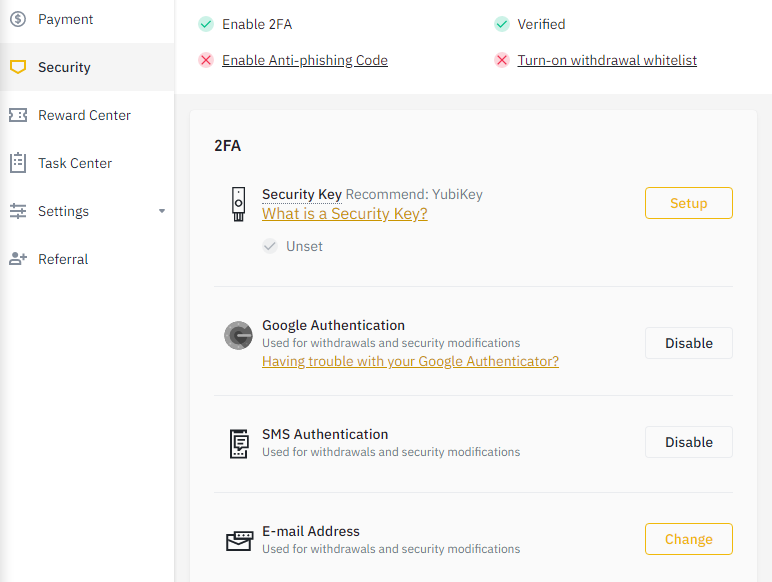
Ngoài ra, với hình thức YubiKey, mình đã có bài viết riêng về nó nên mình cũng sẽ không nhắc đến trong phần này. SMS và Email là các hình thức gần như là mặc định nên chúng ta sẽ tập trung chủ yếu vào giải pháp Google Authentication nhé.
Ứng dụng Google Authenticator được phát triển dành riêng cho các thiết bị di động như điện thoại thông minh, máy tính bảng,… Bạn có thể tải và cài đặt nó cho các thiết bị di động của mình.
Lưu ý: Đó nên là những thiết bị của riêng bạn và bạn có quyền kiểm soát nó hoàn toàn. Vì nếu sau khi bạn cài ứng dụng này, cài đặt nó là phương thức xác thực 2 lớp cho tài khoản của mình nhưng vô tình bạn xóa nó đi thì bạn sẽ khó có thể truy cập được vào tài khoản của chính mình.
Sau khi đăng nhập vào tài khoản giao dịch của bạn trên sàn Binance, bạn vào mục “Tài khoản” và chọn “Security (Bảo mật)”.
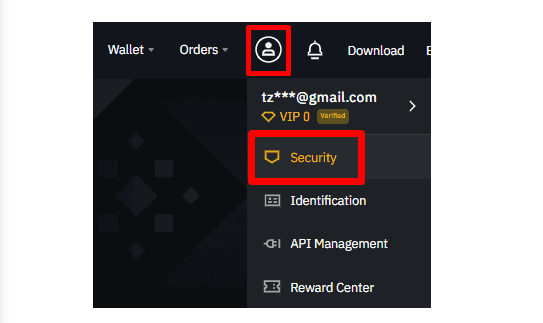
Tiếp đến bạn chọn đến mục “Google Authentication” và chọn “Enable (Bật)”.
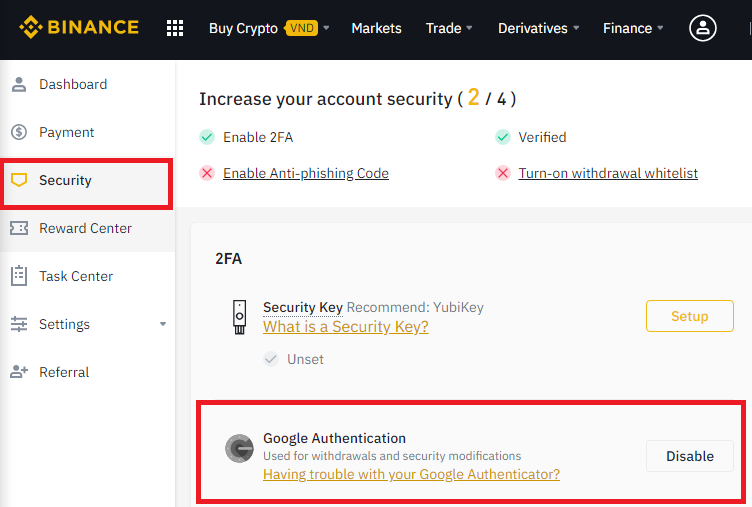
Lúc này, hệ thống sẽ yêu cầu bạn tải ứng dụng tương ứng với từng nền tảng di động bạn sử dụng. Nếu tải rồi bạn có thể bỏ qua bước này và bấm chọn Next. Hệ thống sẽ chuyển sang phần “Scan QR Code”. Tại đây sẽ có 1 mã QR Code kèm một mã số hiện ra. Bạn sẽ dùng mã này để kết nối ứng dụng với tài khoản giao dịch của bạn trên sàn Binance. Để kết nối được bạn làm như sau.
Mở ứng dụng Google Authenticator bạn vừa cài trên điện thoại lên sau đó bấm chọn biểu tượng dấu (+). Tại đây sẽ có 2 lựa chọn dành cho bạn là “Scan QR Code” và “nhập setup key”. Lưu ý, bạn chỉ cần thực hiện một trong hai hình thức này mà thôi.
Để tránh trường hợp điện thoại bị hư và bạn không thể truy cập vào ứng dụng Google Authenticator của mình, hệ thống sẽ cung cấp cho bạn một khóa gồm “16 chữ số”. Bạn hãy lưu giữ nó để dùng trong những trường hợp khẩn cấp khi cần nhé.
Sau khi lưu giữ backup key xong bạn sẽ được chuyển sang bước tiếp theo. Tại đây, một lần nữa để đảm bảo bạn chính xác là chủ của tài khoản đó, hệ thống sẽ yêu cầu bạn xác nhận gồm:
Sau khi hoàn thành xong các thao tác trên, bạn chọn “Submit” để hoàn tất quy trình này. Như vậy, việc cài đặt xác thực 2 lớp với Google Authentication đã thành công. Các lần tiếp theo, mỗi khi bạn đăng nhập hoặc thực hiện các thao tác chuyển tiền, bạn sẽ được yêu cầu mã từ ứng dụng Google Authentication, SMS, Email, bạn chỉ cần thao tác lại như vừa rồi là được.
Bạn nên nhớ rằng các giải pháp xác thực 2 lớp mục đích là để gia tăng bảo mật cho tài khoản của bạn. Nó không có nghĩa là thay thế hoàn toàn cho việc đặt mật khẩu. Vậy nên, bạn vẫn cần phải đặt cho mình những mật khẩu có độ khó cao với nhiều ký tự đặc biệt để giảm thiểu rủi ro mất tài khoản nhé.
Chúng tôi hi vọng bạn nhận được nhiều giá trị thông qua bài viết này. Đừng quên chia sẻ nó nếu như bạn thấy nó hữu ích. Và hẹn gặp lại bạn trong các bài viết tiếp theo tại Coinvn nhé.